Такая вот крайне неприятная проблема: Jagged Alliance 3 вылетает просто по ходу игры, притом сбой иногда настолько масштабный, что как бы вылетает даже операционная система и компьютер начинает перезагружаться.
Что характерно, случается такое рандомно. Реже сразу после запуска игры, чаще — через некоторое, иногда довольно продолжительное время после. И всегда неожиданно.
В этой связи, вкратце о том, что в таком случае делать и как эту проблему устранить.
Итак, по порядку:
Jagged Alliance 3 вылетает — понижаем настройки графики
Игрушка эта хоть и не мегаТОП по качеству картинки (прежде всего, в силу специфики жанра), но некоторые параметры графики у неё вполне себе грузят видеокарту, вплоть до перегрева и серьезных сбоев. В особенности, когда видяха и/или комп не самые новые.
Следовательно, когда наличное «железо» в плане характеристик и вправду не самое выдающееся, то с графикой JA3 лучше не перебарщивать. А если игра уже сбоит и вылетает, то:
- открываем настройки графики игры (Параметры > Видео);
- находим параметры «Отражения» и «Тени» и скидываем их с «Ультра» на «Высок«;
- точно так же можно/нужно чуть понизить качество и других «прожорливых» (ресурсоемких) параметров — на свое усмотрение;
- после этого перезапускаем игру и наблюдаем результат.
Не пропустите: JAGGED ALLIANCE 3 НЕ ЗАПУСКАЕТСЯ ИЛИ ВЫЛЕТАЕТ
Jagged Alliance 3 вылетает — ограничиваем макс. частоту
… стандартно в настройках видеокарты. Делается это, напомним, следующим образом:
- открываем «Панель управления Nvidia« и жмем «Управление параметрами 3D»;
- переходим во вкладку «Программные настройки» (в справа) и выбираем Jagged Alliance 3 в меню программ;
- далее, чуть ниже в списке параметров находим «Макс. частота кадров» и устанавливаем точное значение, которое меньше, чем сейчас;
- либо же (но только если играем на мониторе, которые НЕ поддерживает Freesync или Gsync), то не устанавливаем точное значение, а ставим сначала половину от рабочей частоты монитора (к примеру, если частота монитора 165 Гц, то ставим 83 Гц), перезапускаем игру и наблюдаем результат;
- если же она снова вылетает, то точно таким же образом устанавливаем частоту видеокарты в 1/3 (т.е. 55 Гц) от рабочей частоты монитора (или даже в 1/4).
Jagged Alliance 3 вылетает — обновляем драйвер видеокарты
С учетом того, что эта и еще уйма других проблем в любой игре случаются из-за устаревшего драйвера «видяхи» и/или из-за каких-то неполадок в его работе (установлен или обновился «коряво» и пр.), данную процедуру выполнять нужно в любом случае и желательно почаще.
Потому идем на официальный сайт производителя видеокарты — Nvidia [ССЫЛКА] или AMD [ССЫЛКА] — качаем и устанавливаем самую свежую версию драйвера для своей видеокарты.
Если же накануне установки Jagged Alliance 3 драйвер видяхи вы успели обновить (собственно, как оно всегда и делается) и тем более, когда поставили Nvidia v.536.67 (это из-за его JA3 может вылетать со старта), то теперь надо откатывать его обратно. То бишь, полностью переустанавливаем драйвер — ставим предыдущую его версию через процедуру чистой установки (гуглится легко).
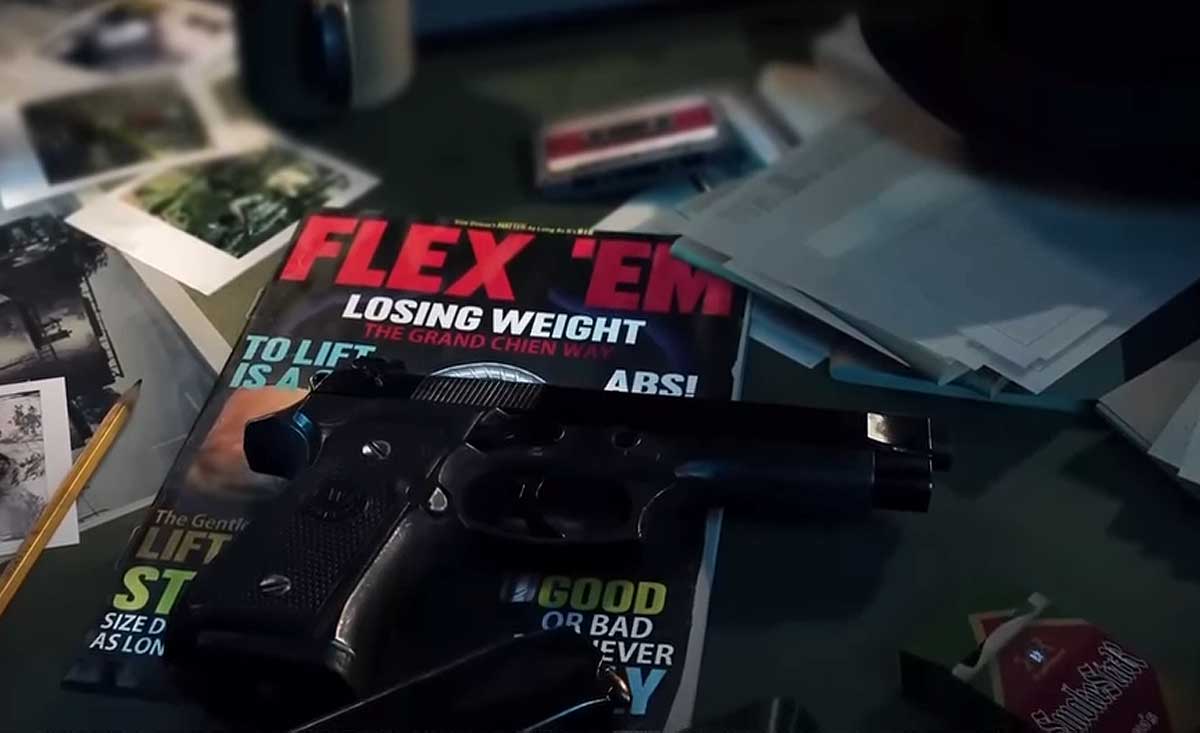
Jagged Alliance 3 вылетает — отключаем все оверлеи и сторонние приложения
В первую очередь это относится к игровым оверлеям Steam, Discord и GeForce Experience. Если таковые работают и игра не запускается или сбоит (чего быть не должно), то в качестве временной меры (минимум до следующего обновления самой Jagged Alliance 3, а также Discord или GeForce Experience) пробуем их просто вырубить:
- в Steam — открываем настройки приложения и в разделе «Общие» отключаем опцию «Включить оверлей Steam в игре«;
- Discord — открываем настройки приложения, кликаем «Оверлей» в меню слева, отключаем опцию «Включить внутриигровой оверлей«;
- в GeForce Experience — тоже открываем настройки, в разделе «Общие» находим и отключаем «Внутриигровой оверлей«.
Не лишним также будет вообще отключить все не нужные на время игры приложения и процессы (кроме системных) — в частности, Discord, MSI Afterburner, RGB Software, TeamSpeak, Origin, Asus GPU Tweak II, EVGA Precision, Shadowplay, Aura for ASUS, RivaTuner OSD, RivaTuner statistics, GeForce Experience, Radeon ReLive, Voicemeeter, FRAPS, OBS studio и пр.
Также отключаем всю лишнюю периферию — в частности (и в первую очередь) игровые контроллеры, HOTAS-джойстики и все прочие девайсы, которые на время игры не нужны (если есть время и желание, то можно отключать их по очереди и затем перезапускать игру).
Jagged Alliance 3 вылетает — отключаем разгон
Постоянные вылеты также могут указывать на проблему с разгоном видеокарты. Так что, если играем в Jagged Alliance 3 на компе с разогнанной видеокартой и игра раз за разом вылетает, то пробуем вернуть видяху к базовым параметрам (если же GPU с заводским разгоном, то понизить скорость можно с помощью утилиты MSI Afterburner).
Если же видеокарта с заводским разгоном, то тогда открываем Панель управления Nvidia, жмем «Справка» (сверху) и в открывшемся меню кликаем «Режим отладки«.
Если же и после всего перечисленного выше Jagged Alliance 3 все равно постоянно вылетает, то удаляем её полностью (через удаление программ Windows), а затем скачиваем и устанавливаем по-новой.

